En İyi iTunes Restore iPhone 16/15/14 Rehberi [2025]
Sen ne zaman iTunes'u kullanarak iPhone'u geri yükleyin, çeşitli sorunları giderebilir, cihazınızı satmaya hazırlanabilir veya sadece yeni bir başlangıç isteyebilirsiniz. iPhone'unuz yazılım aksaklıkları yaşıyor, yavaş çalışıyor veya kurtarma modunda takılı kalmışsa, iTunes iPhone'u geri yükleyebilir ve bu sorunları çözmenize yardımcı olabilir. Ayrıca, daha önce yedeklediyseniz iTunes ile iPhone'daki silinen verileri geri yükleyebilirsiniz. Bu makale size iTunes'u kullanarak iPhone'u geri yüklemeyi veya silinen iPhone verilerini geri yüklemeyi anlatacaktır.

Bu makalede:
Bölüm 1: iTunes iPhone'u Geri Yükleyebilir mi?
Elbette iTunes, iPhone'unuzu kolayca geri yükleyebilir. iTunes'u kullanarak iPhone'u geri yükleyerek yeni bir başlangıç yapabilirsiniz. Ayrıca iTunes ile iPhone'daki silinen verileri geri yükleyebilirsiniz. Ancak, iPhone'u iTunes'dan mı yoksa kayıp verileri mi geri yüklemek istediğinize dair önceden bir şeyler hazırlamalısınız.
iTunes'u Kullanarak iPhone'u Geri Yükleme
iPhone'u iTunes'da fabrika ayarlarına geri yüklemek için Windows PC'nizde iTunes yüklü olmalıdır. macOS Mojave (10.14) veya daha önceki bir sürümünü kullanıyorsanız iTunes'u da yüklemelisiniz. macOS Catalina (10.15) veya daha sonraki bir sürümünü kullanıyorsanız iTunes yerine doğrudan Finder'ı kullanabilirsiniz.

iTunes'da iPhone'dan Kayıp Aygıtı Geri Yükleme
iTunes ile iPhone'daki kaybolan verileri ve dosyaları kurtarmak istiyorsanız, yukarıdaki hazırlığın yanı sıra, iTunes'u (Finder) kullanacağınız bilgisayara iPhone'unuzu daha önce yedeklediğinizden de emin olmalısınız. Aksi takdirde, iTunes yedeklemeyi algılayamaz, verileri geri yüklemekten bahsetmiyorum bile.

Bölüm 2: iTunes Kullanılarak iPhone Nasıl Geri Yüklenir
Şimdi, önce iTunes kullanarak iPhone'u nasıl geri yükleyeceğinizi öğrenebilirsiniz. iPhone'unuzu fabrika ayarlarına geri yüklemenize yardımcı olacaktır. iPhone'unuzu yepyeni bir cihaz olarak kullanabilirsiniz.
iTunes ile iPhone Nasıl Geri Yüklenir (Windows)
iPhone'unuzu Bilgisayara Bağlayın
iTunes'u Windows PC'nizde başlatmalı ve ardından iPhone'unuzu bir USB kablosu kullanarak PC'nize bağlamalısınız. Trust This Computer penceresi açılırsa, parolanızı girmeli ve Güven buton.
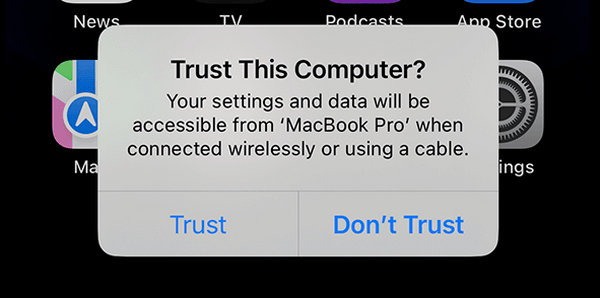
iPhone'unuzu Kurtarma Moduna Alın (Gerekirse)
iPhone'unuz takılı kaldıysa, açılmıyorsa veya yanıt vermiyorsa, giriş yapmanız gerekebilir. iPhone kurtarma modu iPhone'u iTunes'dan geri yüklemeden önce.
Geri Yükleme Seçeneğini Seçin
iTunes'da, Cihaz iPhone'unuzun ayarlarına girmek için sol üst taraftaki düğmeye tıklayın.
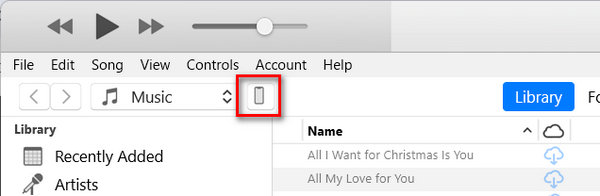
Bu pencerede, iPhone'u geri yükle düğmesi Özet sekmesi. iPhone'unuz kurtarma moduna girdiyse, iTunes iPhone'unuzda bir sorun olduğunu bildirir ve ayrıca Eski haline getirmek iTunes'u kullanarak iPhone'u geri yükleme düğmesi.
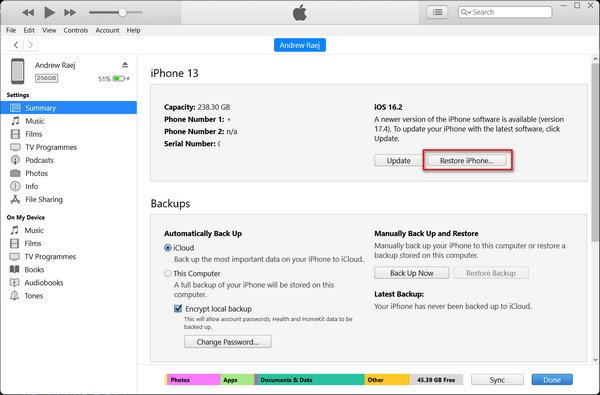
iTunes veya Finder Kullanılarak iPhone Nasıl Geri Yüklenir (macOS)
Mac bilgisayarınız varsa, iPhone'u iTunes'dan da geri yükleyebilirsiniz. macOS'unuz Mojave (10.14) veya daha eskiyse, iTunes'u manuel olarak yüklemeniz gerekir. iTunes kullanarak iPhone'u geri yükleme işlemi Windows iTunes ile aynıdır. Ancak, macOS'unuz macOS Catalina (10.15) veya daha yeniyse, iTunes Finder olur ve iPhone'u Finder'da geri yüklemeniz yeterlidir.
Ayrıca iPhone'unuzu Mac'inize bağlamanız ve iTunes veya Finder'ı başlatmanız gerekir. Gerekirse iPhone'unuzu kurtarma moduna alın.
Finder'da iPhone'unuzu seçmeli ve iPhone'u geri yükle iTunes'u kullanarak iPhone'u geri yüklemek için düğme (Finder). iPhone'da Kurtarma Moduna girdiyseniz, Finder iPhone'unuzda bir sorun olduğunu algılar ve iPhone'u iTunes'dan geri yüklemek için açılır pencerede Geri Yükle seçeneğini seçebilirsiniz.

Bölüm 3: iTunes'da iPhone'dan Silinen Veriler Nasıl Geri Yüklenir
Silinen verileri iTunes ile iPhone'dan geri yüklemek istiyorsanız, işlem de oldukça kolaydır ve iPhone'unuzu fabrika ayarlarına geri yüklemekle aynıdır. Ancak, mevcut bilgisayarınızın iTunes'da iPhone'unuzu yedeklemek için kullanıldığından emin olmalısınız.
Tek yapmanız gereken iPhone'unuzu bilgisayarınıza bağlamak. iTunes'u başlatın ve iPhone Cihazı iPhone'unuzun ayarlar paneline girmek için düğmeye basın.
Bu pencerede, Yedeklemeyi Geri Yükle iTunes'da iPhone'dan silinen verileri geri yüklemek için düğme. Ayrıca, iTunes Yedekleme parolası eğer daha önce ayarladıysanız.
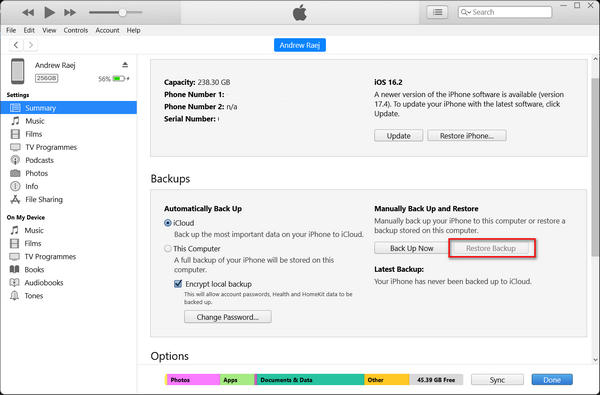
Bölüm 4: iTunes Olmadan iPhone Verileri Nasıl Geri Yüklenir
Bilgisayarınızda iTunes Yedekleme yoksa ne olur? iTunes'da iPhone'dan silinen verileri nasıl geri yükleyebilirsiniz? Ne yazık ki, iPhone verilerinizi geri yüklemek için iTunes'u kullanamazsınız. Neyse ki, imyPass iPhone Veri Kurtarma iPhone verilerinizi kolayca kurtarmanıza yardımcı olabilir. Bu program, kalıcı olarak silinmiş ve hiçbir yedeği olmayan silinmiş verileri geri yükleyebilir. Bu nedenle, istediğiniz iPhone verilerinizi geri yüklemek için en son çareniz budur.

4.000.000+ İndirme
Kayıp verilerinizi aramak için iPhone'unuzu bilgisayarınıza bağlayın.
Kurtarma işleminden önce kaybolan dosyalarınızın türlerini, tarihlerini ve formatlarını önizleyin.
Hızlı seçiminiz için kaybolan dosyaları kırmızı ile işaretleyin.
Tarama işlemi sırasında iPhone'da silinen verileri kurtarın.
İndir ve kur imyPass iPhone Veri Kurtarma ve başlatın. iPhone'unuzu bilgisayarınıza bağlayın. Tıkla Taramayı Başlat Ana arayüzdeki düğmeye basın. Ardından, bu en iyi iTunes alternatifi kayıp dosyaları aramak için iPhone'unuzu tarayacaktır.

Tarama işlemi sırasında birçok dosyanın kurtarıldığını görebilirsiniz. İstediğiniz dosyaları seçebilir ve İyileşmek onları kolayca kurtarmak için düğmeye basın. iTunes kullanarak iPhone verilerinizi geri yükleyemiyorsanız, bu program size yardımcı olabilir.

Çözüm
Yapabilirsiniz iTunes'u kullanarak iPhone'u geri yükleyin özellikle iPhone'unuz takılıp kaldığında veya önyükleme yapamadığında ciddi sistem hatalarını veya çökmelerini düzeltmek için. iTunes ayrıca iPhone'unuzdaki verileri yedeklemenize ve geri yüklemenize yardımcı olabilir. Ancak, iPhone'unuzu yedeklemediyseniz, iTunes verilerinizi geri yüklemenize yardımcı olamaz. Bu durumda, kullanmayı unutmayın imyPass iPhone Veri Kurtarma dosyaları kolayca kurtarmak için. Kalıcı olarak silinmiş olsalar bile, kaybolan dosyaları doğrudan bulabilir ve kurtarabilirsiniz.
iPhone Veri Kurtarma
Silinen veya Kaybolan iPhone Verilerini Kurtarın
Ücretsiz indirin Ücretsiz indirin
